Google Chrome are un modul de traducere integrat ce folosește Google Translate. Nu este însă foarte evident cum schimbi limba de traducere în Chrome.
În funcție de limba în care v-ați instalat Google Chrome la început, browserul celor de la Google are tendința să vă propună traducerea paginilor web în altă limbă. Intenția este una lăudabilă și de multe ori funcționează foarte bine. Din păcate, este frustrant să știi foarte bine engleză și Chrome să îți propună traducerea celor mai multe pagini web pe care le vizitezi în Română. Reversul este de asemenea valabil și nu ți-ai dori să fii întrebat dacă dorești traducerea paginilor web din română în engleză, doar pentru că ți-ai instalat browserul în limba lui Shakespeare.
În orice caz, indiferent de problema pe care o ai cu Chrome, nu este foarte complicat să-i ajustezi câțiva parametri de funcționare pentru a-l face mai util. Respectiva listă de funcții disponibile include și câteva setări pentru modulul nativ de traducere. Implicit, browserul Google nu știe să traducă în mai multe limbi străine, ci doar în cea implicită. Din fericire, aceasta poate fi schimbată în timp real.
Primul pas, dacă vrei să știi cum schimbi limba de traducere în Chrome, este să introduci în bara de adresă – chrome://settings/languages și să confirmi cu Enter. In noua fereastră, folosind butonul Adaugă sau Add, adaugă alte limbi decât cele implicite în cazul în care îți dorești traducerea textului de pe diverse pagini web în acele limbi. Limba folosită implicit de Chrome pentru traduceri este prima de sus. Pentru a le schimba ordinea, cu click stânga apăsat, poziționați pe prima poziție limba dorită. 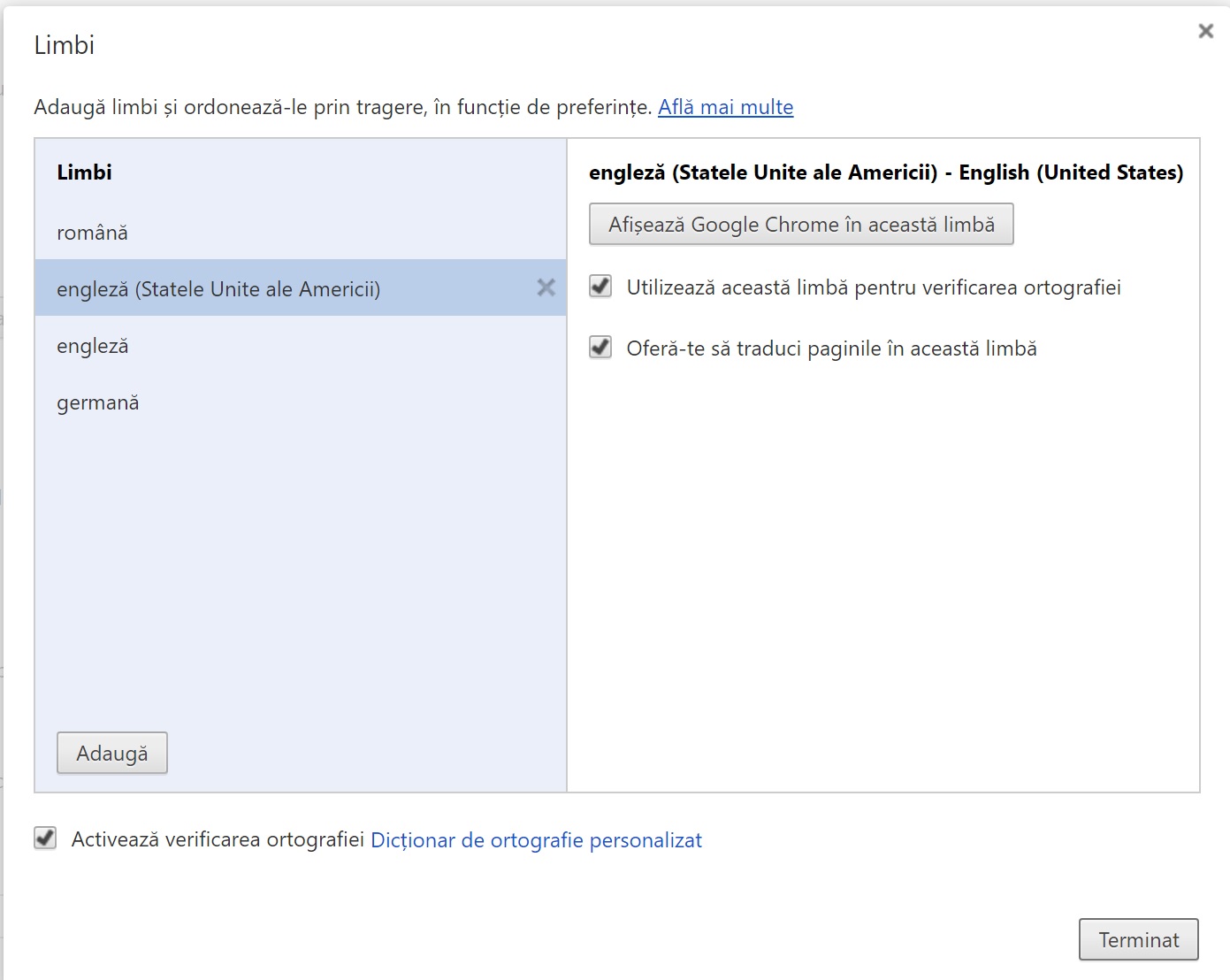
În cazul în care a dispărut bara de traduceri de sub bara de adresă, o puteți aduce în orice moment înapoi folosind butonul discret de lângă steaua pentru semne de carte. Traducerea poate fi inițiată cu butonul Translate, iar printr-un click pe vârful de săgeată de lângă Nope, puteți opta pentru ca Google Chrome să nu se mai ofere să traducă paginile într-o anumită limbă străină.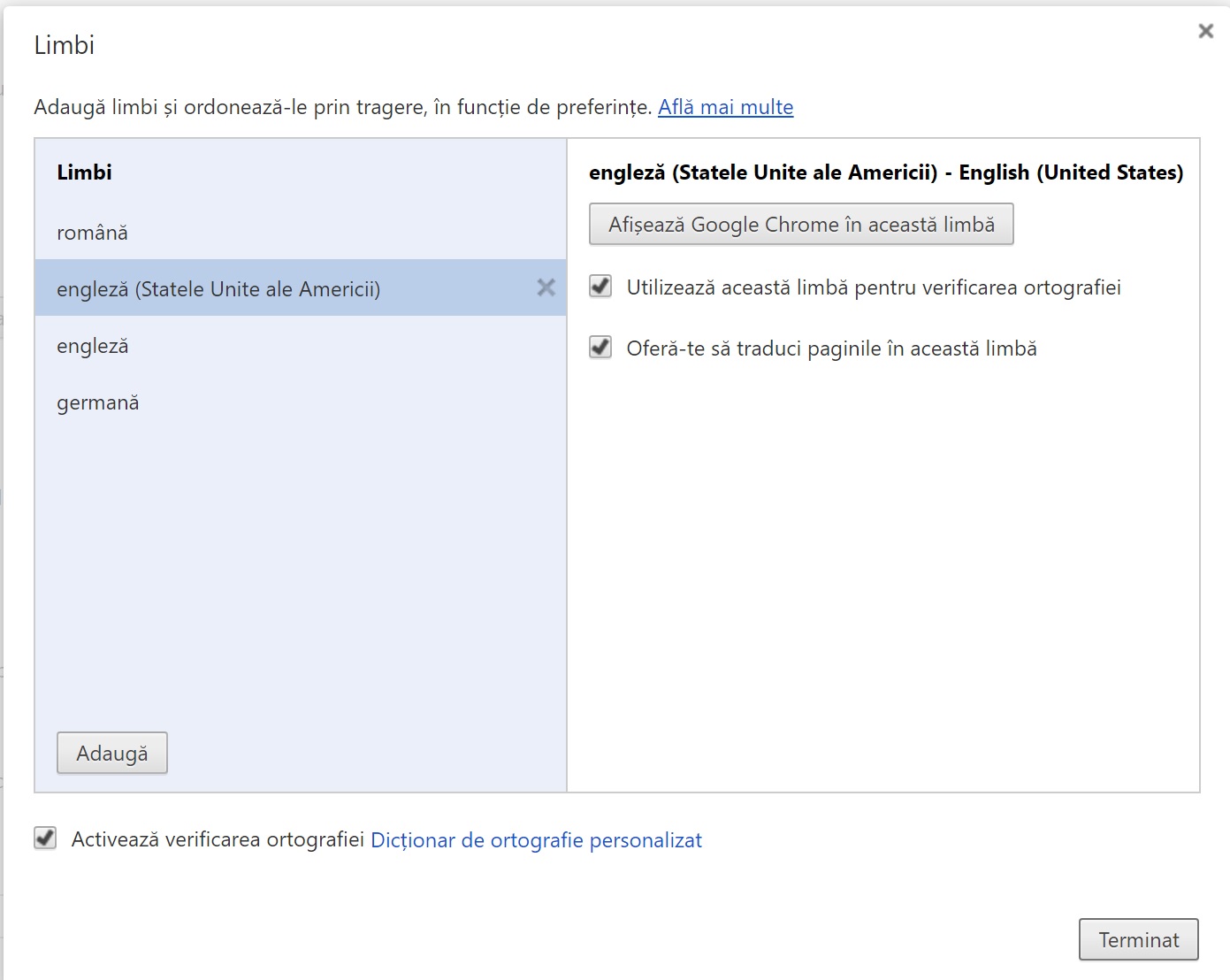

Distribuie:










0 comentarii:
Trimiteți un comentariu